原來是我。
結果就是讀出來全是錯誤。

播放出來大概是這樣的:

然後我用mpv直接播放DVD裡面的VRO文件,細心的我發現光碟機剛開始轉的時候畫面是沒有錯誤的,等光碟機速度超級加倍之後就開始出現corrupt decoded frame。
腦子裡出現了EAC三個大字。
於是我看了一眼盤上的標稱速度。
草。這個DVD-RW的8cm盤最高讀取速度只有2x,但是笨蛋光碟機會用8x去讀。然後我發現了這個寶貝:
 開心了再也沒有數據錯誤了。
開心了再也沒有數據錯誤了。
存檔一下cdslow52en
原來是我。
結果就是讀出來全是錯誤。

播放出來大概是這樣的:

然後我用mpv直接播放DVD裡面的VRO文件,細心的我發現光碟機剛開始轉的時候畫面是沒有錯誤的,等光碟機速度超級加倍之後就開始出現corrupt decoded frame。
腦子裡出現了EAC三個大字。
於是我看了一眼盤上的標稱速度。
草。這個DVD-RW的8cm盤最高讀取速度只有2x,但是笨蛋光碟機會用8x去讀。然後我發現了這個寶貝:
 開心了再也沒有數據錯誤了。
開心了再也沒有數據錯誤了。
存檔一下cdslow52en
使用Windows安裝助手升級Windows 11 24H2,出現毫無營養的報錯:
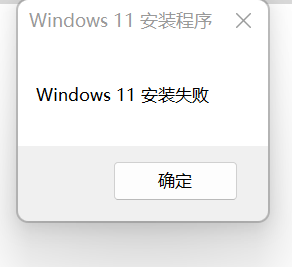
打開C:\$WINDOWS.~BT\Sources\Panther\setuperr.log,顯示
指定的用戶沒有一個有效的配置文件:S-1-5-21-一串數字-1005
因為重試幾次都是在接近100%時報錯,因此和遷移用戶數據階段的可能性很大。
Windows開始引入安裝助手不停機更新後,系統是用DISM部署到一個臨時文件夾,然後遷移註冊表和用戶數據。
打開C:\$WINDOWS.~BT\Sources\Panther\setupact.log
2024-10-21 00:22:08, Warning MIG Duplicate profile detected for user S-1-5-21-一串數字-1005(C:\Users\defaultuser100000) vs. S-1-5-21-一串數字-1003(C:\Users\defaultuser100000).
因為我就一個賬戶,所以打開註冊表HKEY_LOCAL_MACHINE\SOFTWARE\Microsoft\Windows NT\CurrentVersion\ProfileList,
刪除1001以上的所有賬戶。
Google 說default10000是忘記密碼的時候建的臨時用戶,然後我在註冊表裡看到最大的SID到了1008,所以我忘記了7次密碼嗎草
Sunshine 在進行許可權提升操作時,會用WTSGetActiveConsoleSessionId來獲取當前的活動會話,找到活動會話中的實際用戶,再從這個用戶來提升許可權。
但是當前會話是RDP時,Windows會分配一個nobody用戶,然後給WTSGetActiveConsoleSessionId里返回0。從而後面獲取不到用戶的token。
在這個貼子中,有人提到了遍歷所有的會話,過濾掉不活動的和獲取不到token的會話,從而一找到個實際登錄的用戶。
有了這個修復之後,只要使用物理顯示器登錄一次,或者用Sunshine 中的 Desktop 程序登錄之後,實際串流即可找到正確的用戶來提升許可權。
我把它和打包出來的二進位放到了這裡:
https://github.com/fffonion/Sunshine/releases/tag/0.21-fix
本文中所有軟體在這裡:https://pan.quark.cn/s/8919c40fcd57
下載地址 https://github.com/LizardByte/Sunshine/releases/tag/v0.21.0
如果你平時根本不開顯示器而用遠程桌面登錄,需要這個fix https://github.com/fffonion/Sunshine/releases/tag/0.21-fix
如果使用portable版,需要運行 scripts/install-service.bat 安裝服務,用來支持後面的許可權提升操作。
下載地址 https://www.amyuni.com/forum/viewtopic.php?t=3030
因為顯卡需要檢測到連接的顯示器才會輸出視頻信號,安裝虛擬顯示驅動即可不插顯示器串流。
另外,也可以購買HDMI誘騙器。
非必需,用來手滑誤操作時的救援。
注意,遠程桌面也使用了虛擬顯示器,並且在開啟遠程桌面時,會屏蔽其他所有的顯示器。因此串流時應關閉遠程桌面,另外也不能在遠程桌面中直接啟動 Sunshine,否則會檢測不到正確的顯示器。可以使用以下命令
|
1 |
timeout 10 && D:\Sunshine\sunshine.exe |
在遠程桌面中運行後,立即關閉遠程桌面,即可在非遠程桌面環境中啟動 Sunshine。
在 Sunshine 目錄中,運行 scripts\dxgi-info.exe 程序,尋找除了 \\.\DISPLAY1 以外的顯示器。
|
1 |
"D:\Genshin Impact Game\YuanShen.exe" use_mobile_platform -is_cloud 1 -platform_type CLOUD_THIRD_PARTY_MOBILE -borderless -popupwindow |
|
1 |
"D:\Genshin Impact Game\YuanShen.exe" -borderless -popupwindow |
在新建的 Application 的 Do Command 中添加如下項
|
1 |
cmd /C reg add "HKEY_LOCAL_MACHINE\SOFTWARE\Microsoft\Windows NT\CurrentVersion\WUDF\Services\usbmmIdd\Parameters\Monitors" /v "2" /t REG_SZ /d %SUNSHINE_CLIENT_WIDTH%,%SUNSHINE_CLIENT_HEIGHT% /f |
|
1 |
cmd /C D:\usbmmidd_v2\deviceinstaller64.exe enableidd 0 |
|
1 |
cmd /C D:\usbmmidd_v2\deviceinstaller64.exe enableidd 1 |
|
1 |
cmd /C D:\Games\Tools\MultiMonitorTool.exe /SetPrimary 5 |
另外,在Undo Command中填寫
|
1 |
cmd /C D:\Games\Tools\MultiMonitorTool.exe /SetPrimary 1 |
用來恢復默認主顯示器
|
1 |
cmd /C D:\Games\Tools\QRes.exe /X:%SUNSHINE_CLIENT_WIDTH% /Y:%SUNSHINE_CLIENT_HEIGHT% |
|
1 |
cmd /C reg add HKCU\Software\miHoYo\原神 /v "Screenmanager Resolution Width_h182942802" /t REG_DWORD /d %SUNSHINE_CLIENT_WIDTH% /f |
|
1 |
cmd /C reg add HKCU\Software\miHoYo\原神 /v "Screenmanager Resolution Height_h2627697771" /t REG_DWORD /d %SUNSHINE_CLIENT_HEIGHT% /f |
以上所有命令均需要勾選 Elevated 複選框。
如果在運行時遇到許可權提升失敗,檢查服務是否已啟用,並可以嘗試重啟 Sunshine。
手機端使用 阿西西大佬 修改的多點觸控版本 https://www.bilibili.com/video/BV1Si4y1Y7Jb/。
iOS可以使用 sideloadly 自簽名安裝。
PC端使用官方客戶端即可。
進入後,在 Settings 中設置解析度為當前設備的解析度;手機端的Touch Mode 選擇 Touchscreen。
在路由器端配置 Wireguard 隧道,或者在手機端配置 Wireguard 隧道,並設置路由規則。
使用Sunshine 的 Desktop 程序,或者在物理顯示器上登錄一次。注意遠程桌面登錄的沒用。
30M碼率在 iPad Mini 6上流暢地公網串流,PC端開啟1.5倍渲染高畫質,比官方的雲原神(10M碼率)清晰不少,畫質也提高了w
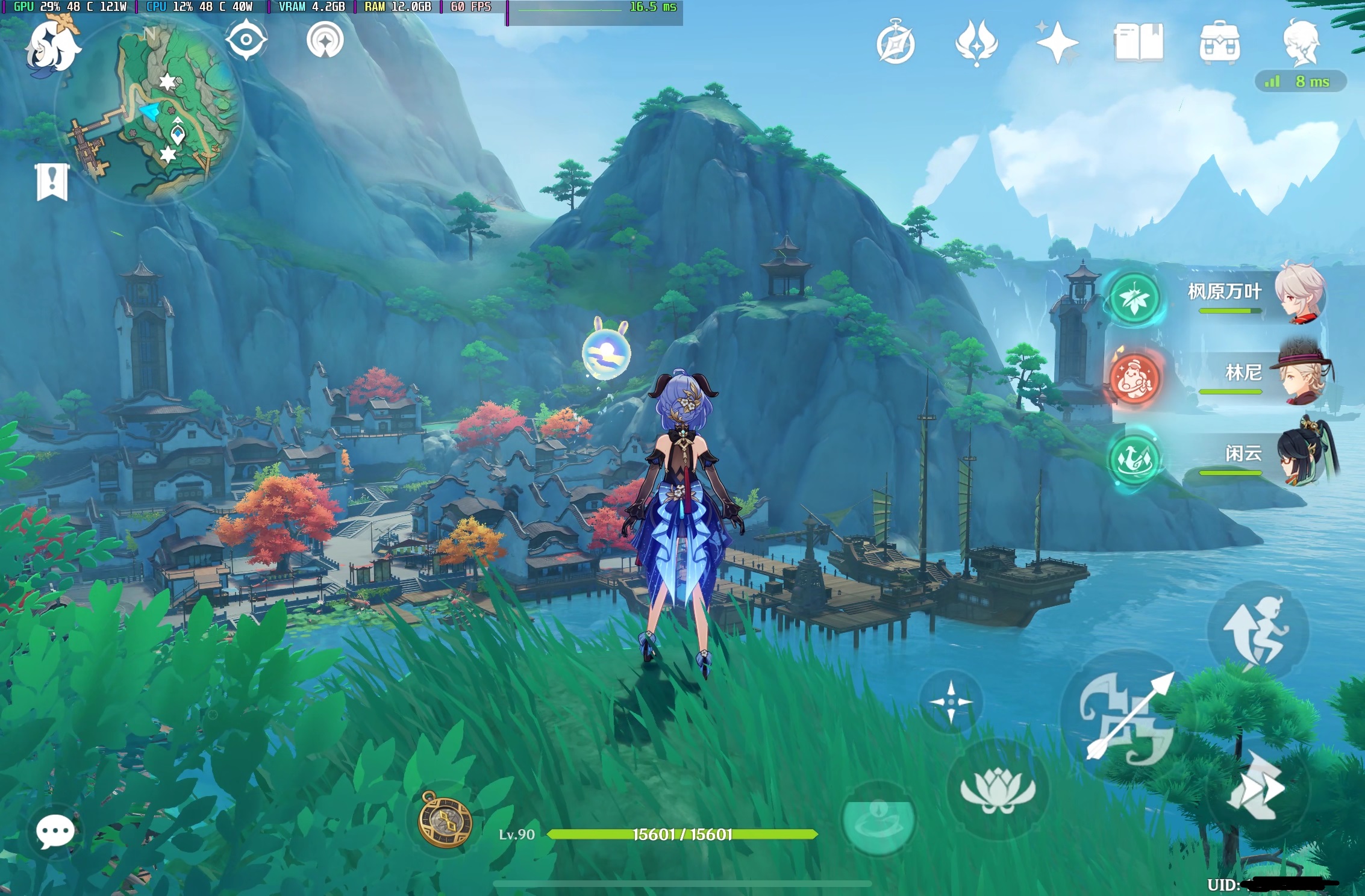
官方雲原神:
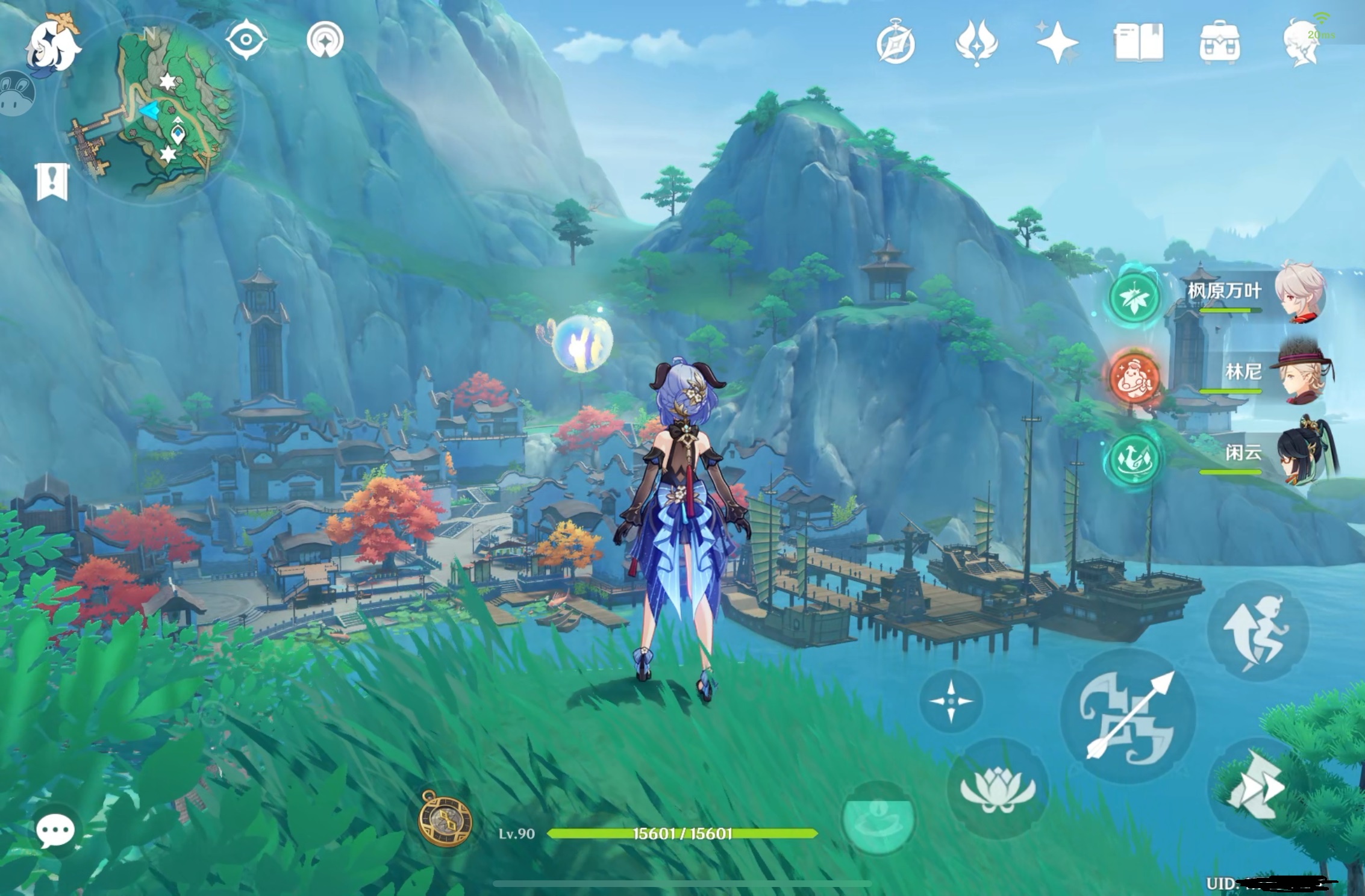
因為OpenResty近期更新到了支持HTTP/3的nginx,需要注意以下事項。
在多worker配置下需要打開HTTP/3埠的reuseport選項,否則會導致兩個UDP包被不同的worker處理,從而客戶端報ERR_DRAINING錯誤。
多個Host在同一個埠監聽的話,只需在其中的任意一個listen directive中添加reuseport。
由於HTTP/3不再發送 Host 頭而改用 :authority 偽頭來,$http_host 變數變為空值。因此$http_host和ngx.var.http_host都需要改為$host和ngx.var.host。
瀏覽器不會默認通過 HTTP/3 連接,但在看到 Alt-Svc 頭後才開始嘗試使用 HTTP/3 協議。
另外,隨著http3的加入,http2從listen directive中被棄用,改為單獨的http2 on/off; directive。
我將以上更改寫成一個自動化腳本,用來批量更新多個nginx conf文件。
有谷歌框架。刷機後使用apkmirror安裝器安裝新版市場 (com.android.vending)。
最新的固件是 YT3-X90F_USR_S200400_2108170402_WW17_BP_ROW,Android 6.0.1。
帶ENG字樣的是工程版,很卡,不建議用。
S1xxxx開頭的是Android 5.1系統。
開發者模式勾選OEM解鎖後,進fastboot線刷。
